Una oleada de fallos está sacudiendo Android sin importar la marca del dispositivo y de la versión de sistema. Cierre de aplicaciones, bloqueos, cuelgues de los teléfonos y muchos inconvenientes más que penalizan la experiencia con Android. Te enseñamos cuáles son los problemas y también cómo solucionarlos.
Android está sufriendo estos días una oleada de problemas relacionados con el cierre forzoso de aplicaciones, webs que no cargan y un servicio del sistema que está acarreando notables fallos: WebView. Dependiente de Google Chrome, dicho WebView habilita la carga de páginas webs en otras apps; por lo que, si no funciona correctamente, tampoco lo hacen las aplicaciones. Ahora bien: ¿por qué está fallando WebView de manera generalizada en Android?
El mal funcionamiento de Chrome y WebView desencadena una oleada de problemas
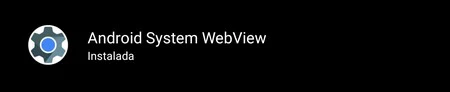
El martes 23 de marzo millones de usuarios alrededor del mundo asistieron con impotencia a una oleada de cierres y de bloqueos en sus aplicaciones. Gmail, Outlook, Twitter... Y en cualquier marca de móvil, ya sea Samsung como Xiaomi o OnePlus. Todo a raíz de un comportamiento inusual relacionado con un módulo imprescindible del sistema, Android System WebView. También con Google Chrome.
WebView es un módulo dependiente de Google Chrome que habilita la visualización de páginas web sin salir de la app que se está utilizando. Dicho WebView permite cargar una web sin tener que abrir el navegador completo; lo cual ahorra tiempo y recursos al teléfono. Por ejemplo, imagina que usas Gmail, tienes correos con un enlace y aprietas en el link: WebView carga la página sin abandonar Gmail ahorrándote la apertura de Chrome. O del navegador que tengas por defecto.
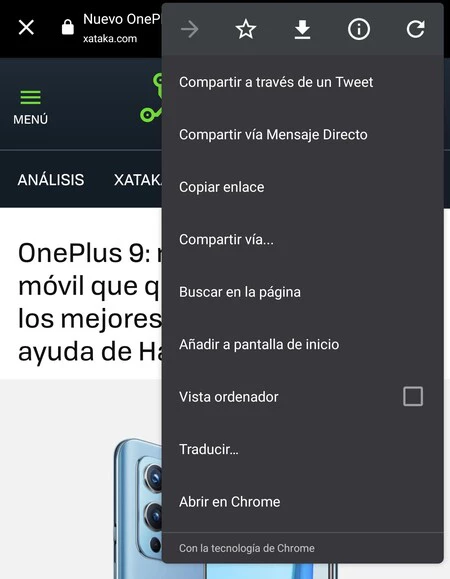 Página web cargada desde un tweet gracias a WebView
Página web cargada desde un tweet gracias a WebView
A raíz de los problemas generalizados con WebView y Google Chrome se desencadenó en Android una oleada de errores debido al bloqueo de todas las aplicaciones que pretendían cargar una página web. Así lo ha constatado tanto la comunidad de Google Chrome (en los mensajes más recientes) como la cuenta de este navegador en Twitter: las consultas relacionadas con el cierre de apps son constantes desde el miércoles 23 de marzo.
Como constatamos en Xataka Android, el cierre de apps en Android llevó acarreado un tremendo dolor de cabeza para millones de usuarios; que se veían incapaces de obtener el uso que esperaban de sus teléfonos. Estos problemas no tienen una solución única ya que pueden solucionarse desinstalando las actualizaciones de WebView, actualizando Google Chrome, descargando la nueva versión de Android System WebView, habilitando esta app si estaba deshabilitada o con todas las anteriores.
Dado que Android System WebView se encuentra instalado en la práctica totalidad de dispositivos Android, y que Google Chrome es el navegador mayoritario, los errores de ambas apps desembocan en un mal funcionamiento de Android (Chrome también puede comportarse como WebView). Incluso se puede bloquear por completo el sistema, como lamentablemente sufrieron millones de persones. Por fortuna, hay diversas soluciones.
Cómo solucionar los problemas de Android con Chrome y WebView
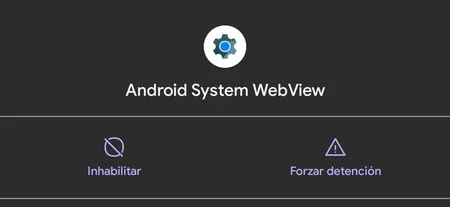
Como hemos reseñado, los errores con el cierre y bloqueo de aplicaciones en Android son generalizados y no importa que tengas un Samsung, Huawei, que te hayas comprado un móvil Xiaomi o que tu sistema esté actualizado, en Android 9 o 10 (incluso si tiene Android 11). El sistema operativo móvil de Google no funciona de manera correcta debido a WebView y Chrome ya que la mayor parte de apps dependen de la carga de webs para su correcto funcionamiento.
No existe una única solución a los problemas porque estos pueden verse causados por diversos errores. Quizá se bloquee la carga de WebView porque está desactualizado, puede que tu móvil tenga inhabilitado WebView y no pueda acceder a él, tal vez sea Chrome el que dé error al efectuar la carga dentro de la aplicación y que ésta se cierre... Eso sí, resulta posible solucionar todos los inconvenientes siguiendo un proceso paso por paso:
- Comprueba que actualizaste WebView. Google, consciente de los problemas en Android, actualizó de urgencia el componente clave. Por ello, comprueba que dispones de dicha actualización: se encuentra en Google Play Store. Además, puedes asegurarte de que dispones de la última versión visitando APK Mirror (si el error persiste prueba a instalar una beta).
- Actualiza Google Chrome. Dado que las apps utilizan los componentes de Chrome para cargar las páginas sin salir de esas aplicaciones, actualizar Chrome suele solucionar gran parte de los inconvenientes. Visita la tienda de Android para comprobar si hay nuevas versiones. También puedes acudir a APK Mirror en busca de una versión más reciente (las betas pueden ser una solución si no hay versión reciente estable).
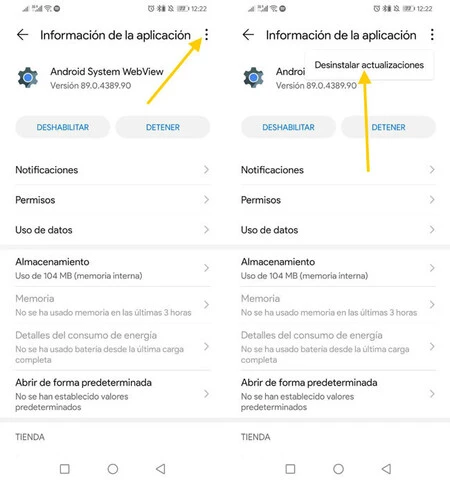
- Desinstala las actualizaciones de WebView. ¿Siguen cerrándose las apps tras lo anterior? Prueba a acceder a los ajustes de tu móvil, despliega la opción de 'Mostrar aplicaciones de sistema' y busca 'Android System WebView'. Entra en su menú y desinstala las actualizaciones. Vigila que no salten los errores antes de acudir a Google Play a actualizarlo con la última versión.
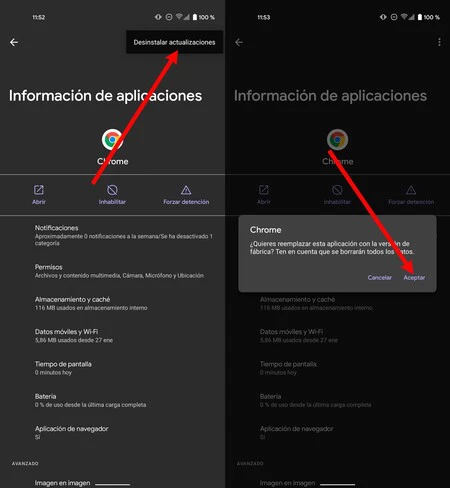
- Elimina las actualizaciones de Google Chrome. Dado que el navegador viene integrado en el sistema éste no puede eliminarse por completo, sí sus actualizaciones. Para ello, accede al listado de aplicaciones, dentro de los ajustes de tu Android. Busca Google Chrome, entra en su menú y desinstala sus actualizaciones. Comprueba que no sufres errores antes de actualizar desde Google Play.
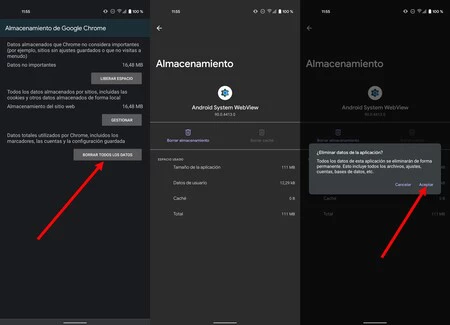
- Elimina los datos de WebView y Google Chrome. Un último paso es el de borrar todos los datos almacenados de las aplicaciones con problemas, Chrome y WebView. Para ello ve a los ajustes de Android, entra en 'Aplicaciones' y busca cada una de las dos apps. Ve a su menú y accede a 'Almacenamiento'. Allí pulsa en 'Borrar todos los datos'.
Con los pasos anteriores tendrías que haber arreglado todos los problemas relacionados con el cierre y bloqueo de aplicaciones en tu Android. Google es consciente de la oleada masiva de errores y ha lanzado versiones corregidas de las apps con fallos.








Ver 3 comentarios